Lanterna portabilă Xiaomi este o lanternă cu funcție de baterie externă. Lanterna portabila Xiaomi - lanterna cu functie de baterie externa Pornire rapida a lanternei
Telefoanele Xiaomi moderne sunt echipate cu un suport de lumină foarte bun, o cameră excelentă și sunet puternic la efectuarea apelurilor. Dar totuși, utilizatorii doresc să îmbunătățească performanța cu ajutorul instrumentelor, dintre care unul este flash. Dar cum să pornești blițul pe Xiaomi, astfel încât imaginile să fie de o calitate mai bună și să nu fie dificil să primești un apel chiar și în modul silențios? În acest articol vom vorbi despre două zone în care este nevoie de lumină artificială - atunci când sunați și când fotografiați.
Beneficiile flash-ului atunci când efectuați apeluri
Uneori apar situații în care este necesar să răspundeți la un apel, dar a afla despre acesta este destul de problematic. Cea mai frecventă problemă este o cameră zgomotoasă și aglomerată. De exemplu, la o petrecere, când muzica tare și oamenii vorbesc fac aproape imposibil să auzi tonul de apel.
Nici vibrația poate să nu ajute. Pentru a-l recunoaște, trebuie să ții constant dispozitivul în mâini. Singura soluție corectă este flash-ul. Datorită acesteia, riscul de a pierde un apel important este minimizat. Iluminarea de alertă este, de asemenea, ideală în „situațiile liniștite” când o melodie sau o vibrație poate perturba odihna/somnul unei persoane.
Cum să activați notificarea flash atunci când apelați la Xiaomi
ÎNCEPE:
- Căutăm „Setări” pe ecranul principal și mergem acolo.
- Acum deschideți „Aplicații de sistem” (această secțiune poate fi numită și „Programe încorporate”).
- Se deschide o nouă fereastră, unde se află „Calendar”, „Mesaje” și așa mai departe. La mijloc ar trebui să fie „Provocări”. Clic.
- Ne aflăm în setări detaliate de apel, care vă permit să schimbați complet opțiunile la discreția dvs. Faceți clic pe „Apeluri primite”.
- Vedem o listă extinsă de funcții și aproape în partea de jos - „ Notificări flash».
- Doar mutați glisorul în lateral" Pe." Gata.
Acum apelurile de la orice numere vor fi însoțite de o lumină intermitentă strălucitoare și de înaltă calitate.
Beneficiile blitz-ului la fotografiere
Fotografia este o artă destul de complexă, dar camera Xiaomi rezolvă multe probleme. Desigur, calitatea fotografiei depinde de modelul smartphone-ului și de costul acestuia, dar chiar și o cameră excelentă face uneori poze slabe într-o cameră slab luminată, ca să nu mai vorbim de întunericul pe timp de noapte. Există o cale de ieșire - aprindeți lumina suplimentară de pe smartphone.
Să aruncăm o privire asupra beneficiilor fotografiei cu bliț:
- Contur clar și vizibilitate bună pe timp de noapte. Foarte relevant pentru călătorii cărora le-a plăcut să surprindă natura și arhitectura frumoasă;
- Absența umbrelor care căde și „zgomot” în fotografie;
- Dacă vorbim de selfie-uri, atunci trăsături faciale moi și netede, care adaugă o mare atractivitate în aspect;
- Nu este nevoie să folosiți lanterne de la terțe părți care se epuizează rapid sau necesită baterii pentru a funcționa.
Cum se pornește blițul pentru fotografii
Ceea ce va fi necesar aici nu este „ Setări”, ca în situația de mai sus, iar camera este în timp real. Deschideți aplicația cu același nume, accesați „ Fotografie„, iar în colțul din stânga sus găsim o pictogramă care înfățișează energia.
Se deschid mai multe moduri, dintre care trebuie să-l alegi pe cel care ți se potrivește cel mai bine:
- Opriți– pur și simplu oprește blițul;
- Porniți– pornește blițul la fiecare fotografie făcută, indiferent de gradul de iluminare și ora din zi;
- Auto– camera se determină singură când este nevoie de bliț. Cel mai adesea funcționează la momentul potrivit, dar există și eșecuri;
- Lanternă– transformă blițul într-o lanternă adevărată, care este disponibilă pe aproape toate dispozitivele, chiar și pe cele mai bugetare. Îl poți folosi pentru a ilumina obiecte, de exemplu, într-o cameră întunecată și, în același timp, să faci fotografii cu un nivel excelent de iluminare.
Notă! Ultimul mod consumă bateria destul de repede. Dacă utilizați lanterna în mod continuu timp de câteva ore, în decurs de o oră sau două bateria se va descărca complet. Acest lucru este foarte nedorit atunci când călătoriți și, în general, pe călătorii lungi.
Instrucțiuni video
Răspunsuri la întrebări populare
Se poate folosi blițul pentru apeluri efectuate?
Din păcate, acest lucru nu este inclus în funcțiile de bază ale sistemului de operare. Prin urmare, numai în apelurile primite. Dar este posibil să-l configurați folosind metode specifice de la un specialist.
Blițul funcționează când filmați?
În acest articol ne vom uita la caracteristicile interesante ale shell-ului MIUI. Poate că ați auzit de unele dintre ele, dar multe caracteristici interesante sunt ascunse în așa fel încât sunt greu de găsit, așa că mulți oameni nici măcar nu știu despre ele. Să ne uităm la unele dintre ele.
MĂRIRE VOLUM INEL
Activarea acestei funcții nu este în setările de sunet, așa cum ar fi logic, ci în setările aplicației „Telefon”. Pentru a activa această funcție, trebuie să accesați setările aplicației „Telefon” și, în secțiunea „Apeluri primite”, activați elementul „Mărire volum”. În aceeași secțiune puteți găsi și alte setări interesante, cum ar fi:
— Dezactivarea soneriei la întoarcere;
— Dezactivați soneria când este ridicată;
— Notificare flash;
- Senzor de proximitate;
— Dezactivați sunetul începutului unui apel.
Scopul fiecărui articol este explicat direct sub acesta (vezi captura de ecran).
SCHIMBAREA FUNDALULUI PE ECRANUL DE APEL
Dacă v-ați săturat de fundalul albastru atunci când efectuați (primiți) apeluri, atunci puteți aplica acolo imaginea de fundal a ecranului de blocare. Pentru a face acest lucru, trebuie să accesați setările aplicației „Telefon”, să accesați secțiunea „Setări avansate” și, în elementul „Fundal ecran de apel”, schimbați valoarea „Implicit” în „Imagine de fundal ecran de blocare”.
Această secțiune conține și alte setări:
— Sunet la formarea unui număr;
- Apelarea automată;
— Memento de apeluri pierdute;
— Vibrație când interlocutorul răspunde;
- si altii.
SCHIMBAREA RAPIDĂ A STADIULUI MESAJULUI SMS
În lista de SMS-uri, glisați peste mesaj de la stânga la dreapta pentru a-l marca ca citit.
ȘTERGEȚI RAPID MESAJE SMS
Glisați pe un mesaj de la dreapta la stânga - ștergeți mesajul curent.
TEXT MARE CÂND VIZUALIZAȚI MESAJE SMS
Când vizualizați un mesaj SMS, dacă apăsați de două ori pe text, mesajul va fi afișat pe întreg ecranul în text mai mare. Convenabil atunci când citiți SMS-uri lungi.

FUNCȚIA RĂSPUNS
Când se primește un SMS, o notificare este afișată în partea de sus a afișajului pentru o perioadă. În dreapta mesajului există un buton „Răspunde”, făcând clic pe el puteți scrie un răspuns rapid.
MESAJE SMS PIN DE LA UN CONTACT SPECIF
Mesajul fixat va apărea întotdeauna în partea de sus a listei. Pentru a face acest lucru, apăsați și mențineți apăsat mesajul, în funcțiile care apar în partea de jos a ecranului, selectați „Pin”. Acest mesaj se va muta în partea de sus și va fi marcat cu o săgeată albastră în colțul de sus. Puteți fixa unul sau mai multe mesaje.
 ASCUNAREA MESAJELOR SMS DE LA CONTACTELE SELECTATE
ASCUNAREA MESAJELOR SMS DE LA CONTACTELE SELECTATE
Pentru a face acest lucru, trebuie să glisați de sus în jos în lista de mesaje SMS până când apare „Blocare”. În timpul configurării inițiale, trebuie să introduceți parola pentru contul dvs. MI. După aceasta, va trebui să adăugați un model sau un cod PIN. Apoi, introduceți numărul de telefon în setări (sau selectați din contacte). Acum mesajele de la contactele selectate nu vor fi disponibile în lista generală; pentru a le vizualiza, trebuie să glisați din nou de sus în jos și să introduceți parola sau cheia setată (deblocarea cu amprenta digitală este posibilă).

BLOCAREA MESAJELOR SMS
Când adăugați anumite numere sau prefixe pe Lista Neagră, nu veți primi mesaje de la acestea, acestea vor fi blocate automat. Această metodă funcționează și cu apelurile telefonice, nu ne vom concentra mai departe asupra acestui lucru. Pentru a adăuga numere pe lista neagră, accesați „Securitate” - „Lista neagră”. Apoi, în setări, adăugați întregul număr sau un prefix (începutul numărului, de exemplu 495; apelurile și SMS-urile de la numerele care încep cu 495 vor fi blocate automat). Blocarea prin cuvinte cheie este posibilă și pentru SMS.

TRIMITEREA MESAJE SMS LA O ORĂ SPECIFICATĂ
Există o oportunitate interesantă de a trimite un SMS programat la ora pe care o alegeți și puteți selecta anul, luna, ziua și ora. Este foarte convenabil dacă trebuie să trimiteți un memento către dvs. (pe a doua cartelă SIM) sau altcuiva sau, de exemplu, să configurați trimiterea automată a felicitărilor de ziua de naștere. Când creați un SMS, selectați cui doriți să-l trimiteți, introduceți textul necesar și faceți clic pe „+” în stânga textului mesajului.

În fereastra care apare, selectați data și ora.

Mesajul va arăta astfel: Afișează deasupra textului mesajului când mesajul este trimis.

Faceți clic pe săgeata din dreapta textului de trimis.
ASCUNDAREA FOTOGRAFII ÎN GALERIE
Ascunderea unei fotografii este posibilă pe același principiu ca și ascunderea unui SMS. Activat prin glisarea de sus în jos în galerie. Restul setărilor sunt aceleași. Trebuie să aveți un cont MI.
ROTIRE FOTOGRAFII ÎN GALERIE
Pentru a face acest lucru, faceți clic pe fotografia din „Galerie” cu două degete și rotiți-o în orice direcție.
PORNIREA RAPIDĂ A LINTERNEI
MIUI 8- apăsați lung butonul de pornire de pe ecranul de blocare.
MIUI 9

CREAREA O CAPTURĂ DE ECRAN
MIUI 8- există mai multe opțiuni:
— există o pictogramă corespunzătoare în cortină;
— apăsați simultan butoanele Meniu și Reducere volum;
— apăsați volumul în jos și alimentarea în același timp;
— glisați cu trei degete pe ecran de sus în jos.
MIUI 9— Este posibil să îl configurați în secțiunea „Butoane și Gesturi”.

ACCES RAPID LA SETĂRI SUPLIMENTARE DE VOLUM
MIUI 8— când apăsați butonul de volum, în centrul ecranului apare un cerc, afișând nivelul curent al volumului. Pentru a accesa comenzi suplimentare de volum, trebuie să vă mișcați degetul în jurul cercului.
MIUI 9 - Când apăsați butonul de volum, în partea de sus a ecranului apare un panou care afișează volumul curent. Făcând clic pe săgeata în jos din dreapta volumului, se vor afișa setări suplimentare.
MENIU APLICAȚIILE RULUI, OPȚIUNI DE AFIȘARE
Există 2 opțiuni de afișare.

Pentru a schimba vizualizarea, trebuie să faceți clic pe pictograma din colțul din dreapta sus (marcată cu roșu în capturi de ecran).
De asemenea, puteți schimba afișajul folosind o glisare:
— glisați cu două degete din centrul ecranului, în sus și în jos (pe baza principiului măririi unei fotografii) — pictograme mari;
— glisați cu două degete de la marginile ecranului (jos și sus) spre centru (pe baza principiului micșorării unei fotografii) — pictograme mici (pictogramele aplicației).
MASĂ DE LUCRU SPLIT
În meniul aplicațiilor care rulează, trageți pictograma aplicației în sus până când sunt afișate două desktop-uri. Această funcție este disponibilă numai pe MIUI 9 cu Android 7.x.x.
OPERAREA CU O MÂNĂ
O caracteristică interesantă a carcasei MIUI, care va fi utilă în special pentru proprietarii de smartphone-uri cu diagonală mare a ecranului. Pentru a activa acest mod, trebuie să glisați de pe butonul Acasă în direcția în care se va mișca ecranul (dreapta sau stânga). Făcând clic pe „Gear” într-unul dintre colțurile inferioare (în funcție de locul în care este deplasat desktopul), vom ajunge la setările acestui mod, unde puteți configura dimensiunea la care desktopul va fi redus (în inci) .

Pentru a ieși din modul selectat, faceți clic pe zona întunecată a ecranului.
PROTECȚIA APLICĂRII
Puteți face ca anumite aplicații să solicite introducerea unei parole atunci când le lansați. În acest fel, puteți proteja citirea corespondenței dvs. în orice messenger sau e-mail. Puteți proteja aplicația Galerie pentru a limita accesul la fotografiile dvs. În „Setări” există un element separat „Protecția aplicației” pentru aceasta. Odată ajuns acolo, selectați aplicațiile pe care doriți să le protejați.

Faceți clic pe „Setați parola”.

Introduceți și repetați parola. Acum aplicațiile selectate se vor lansa numai dacă este introdusă cheia corectă.
WIFI. DISTRIBUIȚI PAROLA
Este posibil să partajați rapid parola rețelei Wi-Fi la care sunteți conectat cu prietenii, colegii etc. Acest lucru este mult mai ușor și mai rapid decât introducerea unei parole, mai ales dacă parola este complexă, lungă etc., sau pur și simplu ai uitat-o. Pentru a face acest lucru, în „Setări”, în secțiunea „Wi-Fi”, faceți clic pe rețeaua conectată în prezent.

Va apărea o fereastră cu un cod QR.

Acum, pentru a vă conecta la această rețea pe un alt smartphone, trebuie doar să scanați codul QR.
PORNIREA RAPIDĂ A LUMINOZA MAXIMĂ A ECRANULUI
Sunt momente în care, când ieși afară într-o zi însorită și însorești și pornești ecranul, nu poți vedea nimic pe el, pentru că... Luminozitatea ecranului a fost setată la foarte scăzută, ceea ce a fost convenabil pentru a lucra în interior. Nu este întotdeauna posibil să introduceți setările pentru a crește luminozitatea chiar și de prima dată. Există o funcție convenabilă pentru aceasta, care vă permite să creșteți luminozitatea ecranului la maximum folosind o combinație de taste.
MIUI 8- doar apăsați combinația de taste „Meniu” + „Volum +”. Luminozitatea maximă este setată până la următoarea blocare a ecranului. Acest lucru este suficient pentru a regla luminozitatea la un nivel confortabil.
MIUI 9 -
DEZACTIVAȚI BUTONELE DE NAVIGAȚIE ÎN APLICAȚIILE SELECTATE
Această caracteristică poate fi utilă în jocuri. Adesea, în timpul jocului, există apăsări accidentale de butoane sub ecranul smartphone-ului. În acest caz, jocul este minimizat. Acest lucru poate fi foarte nepotrivit în mijlocul evenimentelor. Shell-ul MIUI are capacitatea de a dezactiva butoanele de navigare în anumite aplicații. În „Setări avansate” - „Butoane și gesturi”, există un element „Dezactivați automat butoanele de navigare”. În el puteți selecta aplicații și specifica modul în care butoanele vor fi dezactivate.

ORGANIZAȚI RAPID COMANDĂRILE SURTURĂ PE DESKTOPUL DVS
MIUI 8— doar apăsați și mențineți apăsat pe un spațiu gol pentru a intra în modul de editare pe desktop, apoi agitați telefonul.
MIUI 9 - Această funcție nu este disponibilă momentan. Poate că va fi adăugat în versiunile viitoare de firmware.
ELIMINAȚI RAPID APLICAȚIILE
Datorită faptului că în MIUI toate aplicațiile instalate sunt pe desktop-uri, pentru a le elimina nu este nevoie să mergeți la „Aplicații” și să le ștergeți de acolo. Doar apăsați și mențineți apăsată pictograma aplicației și apoi mutați-o în partea de sus a ecranului la coșul de gunoi. Această funcție funcționează numai cu aplicațiile instalate; aplicațiile de sistem nu pot fi eliminate în acest fel.
MUTAȚI RAPID UN SCURT ÎNTRE MABELE DE BUTUR
Pentru a muta o comandă rapidă a unei aplicații (dosar) între desktopuri, trebuie să țineți apăsată comanda rapidă în modul de editare și să derulați prin desktop-uri cu mâna liberă (degetul). După ce ați selectat poziția dorită a tabelului și a etichetei, eliberați-o.
CALCULATOR
Această aplicație are mult mai multe funcții decât vă puteți imagina. Pe lângă posibilitatea de a comuta în modul de inginerie, există multe mai multe funcții interesante. Să enumerăm câteva dintre ele:
- Convertor valutar. Vă permite să vizualizați rapid suma într-o altă monedă (selectată). Datele cursului de schimb sunt actualizate prin internet;
- Credit ipotecar. Vă permite să aflați cuantumul plății lunare a creditului prin introducerea sumei, termenului etc. termenilor împrumutului;
— traducerea diferitelor mărimi matematice și de altă natură.
Pentru a selecta afișarea funcțiilor suplimentare în calculator, trebuie să faceți clic pe pictograma din colțul din dreapta sus.

Va apărea cu o selecție de opțiuni suplimentare.

NOTIFICĂRI ȘI COMUTĂTORI PERDEA
Nuanța de notificare s-a schimbat odată cu sosirea MIUI 9. Acum glisând în jos deschide doar o parte a comutatoarelor și notificărilor. Pentru a afișa toate comutatoarele, trebuie să faceți o altă glisare în jos. Dacă cuiva nu îi place această inovație, în „Setări” este posibil să configurați afișarea cortinei, așa cum a fost implementat în MIUI 8. În secțiunea „Notificări și bară de stare”, selectând „Notificări și comutatoare”, puteți puteți alege dintre două opțiuni de afișare: „Merge” - MIUI 9 sau „Split” - MIUI 8.

Tot în această secțiune puteți configura următoarele funcții:
— Activați filtrul de notificare;
— Selectați aplicațiile din care vor veni notificările;
— Reglați poziția întrerupătoarelor în perdea;
- Și mult mai mult.

Majoritatea întrerupătoarelor sunt în perdea sunt active. Acestea. dacă apăsați și mențineți apăsat pe el, veți accesa setările sale, de exemplu: „Wi-Fi”, „GPS”, „Internet” și multe altele.
Notificări în cortină Puteți șterge rapid (glisați spre dreapta). Marcați ca „Neimportant” (glisați spre stânga). În acest caz, nu veți primi notificări de la acest program. De asemenea, unele aplicații au funcția de a afișa un mesaj în perdea sau de a afișa opțiuni suplimentare, precum: „Răspunde” „Redirecționare”, „Apel”, etc. Pentru a afișa opțiuni suplimentare Trebuie să glisați în jos pe mesaj cu două degete.
FUNCȚII DISPONIBILE ÎN SECȚIUNEA „DESPRE TELEFON”.
Și, în sfârșit, am salvat două, poate, cele mai interesante caracteristici ale shell-ului MIUI, care nu sunt disponibile în shell-uri de la alți producători.
APLICAȚII DE CLONARE
Această funcție vă permite să creați o copie a oricărei aplicații și va funcționa cu propriile setări. De exemplu, aveți două conturi ale oricărui messenger („WhatsApp”, „Telegram”, „Viber”, etc.). Un cont este personal, al doilea este serviciu. Anterior, pentru a utiliza mai multe conturi pe un singur smartphone, trebuia să vă deconectați dintr-un cont și să vă conectați la al doilea, introducând de fiecare dată datele de conectare (login, parolă). Acest lucru este foarte incomod și consuma mult timp și nu ați putea folosi ambele conturi în același timp. Funcția Clonarea aplicației vă oferă această oportunitate. Pentru a face acest lucru, accesați „Setări” - „Clonare aplicații” și selectați acele aplicații pentru care doriți să creați o clonă.

De exemplu, să creăm o clonă a programului Telegram.

Suntem de acord cu clonarea serviciilor Google (dacă apare o astfel de solicitare). După aceasta, va fi creată o a doua comandă rapidă pentru „Telegramă”.

După cum putem vedea, comenzile rapide ale aplicației sunt diferite pentru a nu le confunda pe viitor. Aplicația clonată are o pictogramă galbenă în colțul din stânga jos. Să lansăm o clonă.

Aplicația ne solicită să creăm un cont. Introdu-ti datele. Acum avem două conturi în programul Telegram. Pentru a crea o clonă pentru o altă aplicație, urmează aceeași procedură. Pentru a șterge, pur și simplu debifați secțiunea „Clonare aplicații” de lângă aplicația selectată, după care clona va fi ștearsă.
AL DOILEA SPAȚIU
Această funcție vă permite să configurați două spații independente unul de celălalt pe un smartphone. Datorită acestui lucru, putem avea două smartphone-uri într-unul (virtual, desigur). De exemplu, puteți configura un spațiu pentru serviciu și al doilea pentru acasă (sau ca mod „Invitat”). Fiecare spațiu are propriile setări. De asemenea, este posibil să instalați diferite aplicații. Pentru a crea un al doilea spațiu, accesați secțiunea „Al doilea spațiu” din „Setări” și faceți clic pe „Creați un al doilea spațiu”.
În fereastra următoare vom vedea inscripția „Spațiu creat” - faceți clic pe „Continuare”. Acum ni se va cere să setăm o parolă pentru al doilea spațiu, în această etapă putem face clic pe „Skip” (mai târziu putem adăuga o parolă în setări, dacă este necesar). În continuare, vi se va cere să instalați o amprentă (dacă dispozitivul dvs. are un scanner). O sărim, ca atunci când setăm o parolă. Configurarea este completă. În această fereastră, lăsați toate elementele activate și faceți clic pe „OK”. Am primit a doua versiune a sistemului nostru, care are setări standard, de parcă tocmai l-am fi instalat. Desktopul diferă doar prin prezența unor comenzi rapide suplimentare (marcate cu roșu în captură de ecran) pentru:
— mutarea aplicațiilor, fotografiilor etc. între spații (ne vom uita puțin mai târziu);
— gestionarea acestui spațiu;
- trecerea in alt spatiu.
De asemenea, un articol corespunzător va apărea în perdea pentru a vă muta rapid într-un alt spațiu.
Mutarea datelor între spații.
Elementul „Setări aplicație” vă permite să configurați utilizarea aplicației selectate numai în primul spațiu, doar în al doilea spațiu sau în ambele simultan.
Aplicația poate fi descărcată și instalată din Play Market (dacă nu este deja instalată în alt spațiu). Pentru a face acest lucru, trebuie să vă conectați la contul dvs. (conturile pot fi diferite).
Elementele importă (exportă) fotografii, fișiere, contacte - servesc la transferul de date între spații.
Când schimbați un spațiu, va trebui să introduceți o parolă sau o amprentă dacă spațiul în care vă mutați are o parolă.
În primul spațiu (după crearea celui de-al doilea), va apărea și o comandă rapidă de tranziție pe desktop și în perdea.
Pentru a șterge un al doilea spațiu, trebuie să faceți clic pe „Coșul de gunoi” din colțul din dreapta sus, în secțiunea „Al doilea spațiu”.
În fereastra următoare, confirmați ștergerea.
Și introduceți parola pentru contul dvs. MI.
Toate caracteristicile enumerate în acest articol sunt disponibile în shell-urile MIUI 8 și 9 (poate că unele dintre funcții erau disponibile în firmware-ul anterior). Există mici diferențe în implementarea lor, setări, afișare etc. Unele dintre ele funcționează doar într-o anumită versiune de MIUI sau versiune de Android. Acolo unde este necesar, am indicat diferențele dintre MIUI 8 și MIUI 9.
Sperăm că, după ce ați citit acest articol, ați aflat mai multe despre capacitățile acestui shell. Multe dintre ele pot simplifica și accelera semnificativ lucrul cu dispozitivul. Încercați să folosiți oportunitățile descrise în viața de zi cu zi, credem că vă va aduce doar emoții pozitive.
Informații pentru proprietarii de smartphone-uri ale altor mărci. Dacă doriți să încercați shell-ul MIUI, nu trebuie să fiți proprietarul unui smartphone Xiaomi pentru a face acest lucru. Producătorul își produce propria carcasă pentru multe mărci de smartphone-uri. Puteți vedea dacă există firmware pentru smartphone-ul dvs., precum și să îl descărcați, folosind următoarele link-uri.
Funcția de lanternă a smartphone-urilor Xiaomi este încorporată, iar blițul camerei telefonului mobil acționează ca un element de lumină.
Cum se aprinde lanterna
Cel mai simplu mod este să deschideți perdeaua, pentru care trebuie să glisați ecranul de sus în jos. Selectați elementul corespunzător din meniul disponibil.
Dacă în mod implicit nu există niciun buton de lanternă în perdea, atunci pentru a-l adăuga trebuie să:


Cum să aprindeți o lanternă folosind un widget
Pentru a oferi acces rapid la aplicație, trebuie să găsiți widgetul corespunzător și să îl plasați pe desktop. Pentru aceasta:

Cum să pornești lanterna pe telefonul tău Xiaomi din ecranul de blocare
Pentru a activa aplicația când ecranul este blocat, trebuie doar să apăsați o dată tasta de blocare și apoi să țineți apăsat butonul Acasă timp de 2-3 secunde. După aceasta, lanterna ar trebui să funcționeze. Funcția este disponibilă pe toate telefoanele cu shell MIUI.
Cum să stingi lanterna
Există două opțiuni disponibile pentru a dezactiva aplicația:
- Cu dispozitivul deblocat, pur și simplu apăsați din nou butonul pentru a accesa lanterna. Dacă este necesar, perdeaua este coborâtă;
- Pentru a opri rapid, pur și simplu apăsați butonul de pornire de două ori la rând. Prima apăsare blochează smartphone-ul Xiaomi, iar a doua apăsare stinge lanterna.
Lanterna nu funcționează pe Xiaomi
Dacă nu puteți activa aplicația, este recomandat inițial să reporniți dispozitivul. Dacă problema nu este rezolvată, atunci trebuie să încercați să o utilizați în modul blocat.
O altă opțiune este să actualizați programul prin descărcarea unui nou pachet de instalare.
Cauza defecțiunii poate fi o defecțiune a modulului LED. Pentru a-l verifica, trebuie să faci fotografii cu blițul pornit. Dacă nu există nicio indicație luminoasă, se recomandă înlocuirea acestui modul.
Xiaomi, o companie în curs de dezvoltare în prezent, produce modele de telefoane cu sunet puternic pentru apelurile primite și suport excelent pentru iluminare de înaltă calitate. De ce nu încercați să combinați aceste caracteristici? Flash intermitent atunci când efectuați un apel pe Xiaomi poate fi foarte utilîn astfel de cazuri, atunci când este necesar să răspundeți la un apel, dar aflarea despre acesta este destul de problematică.
De exemplu:
- Mediul este foarte zgomotos, există riscul de a nu auzi tonul de apel
- Tăcerea este necesară în timpul odihnei, studiului sau muncii; vibrația și melodia o vor tulbura în orice caz.
Ai observat că deseori pierzi apelurile la metrou, la petreceri sau cu sunetul oprit în timp ce faci ceva?
Identificarea apelurilor iluminată va ajuta la reducerea la minimum a riscului de apeluri pierdute și veți scăpa de necesitatea de a ține constant telefonul în mâini.
Instalarea notificărilor flash pe telefonul mobil nu este dificilă. Acest lucru nu necesită cunoștințe speciale sau aplicații terțe.
Oferim instrucțiuni pas cu pas pentru pornirea blițului atunci când efectuați un apel pe Xiaomi:
1. Deblocați dispozitivul.
2. Accesați „Setări” prin perdea sau pe ecranul principal.
3. Derulați la secțiunea „Aplicații”. Deschideți „Oferte de sistem” sau „Programe încorporate” (numele diferă în funcție de modelul de telefon).
4. Vedem o nouă fereastră. Aproximativ în mijloc se află coloana „Telefon” sau „Apeluri”. Facem clic pe el.

5. Ne aflăm în setări detaliate de apel. Suntem interesați de „Apeluri primite”. Clic.

6. Aici avem setări suplimentare pentru comportamentul dispozitivului în timpul apelurilor primite. Găsiți „Notificare flash”.
7. Mutați glisorul făcând simplu clic în poziția corectă. Punctul din interior ar trebui să-și schimbe culoarea de la gri la strălucitor (în funcție de tema instalată pe dispozitiv).


8. Gata! Apelurile primite vor fi însoțite de o lumină intermitentă.
*Instrucțiunile sunt completate cu fotografii care ilustrează cum să porniți blițul la un apel Xiaomi Redmi 4X.
Ați instalat un sistem de identificare luminoasă pentru apelurile primite și poate apărea întrebarea: este posibil să folosiți blițul și pentru apelurile efectuate? Din păcate, în gama de modele Xiaomi această funcție nu este disponibilă în setările de bază ale sistemului de operare. Nu veți putea conecta singur blițul. dar puteți contacta expertul pentru a configura folosind metode specifice.
Acum știți cum puteți instala ușor și rapid blițul pe Xiaomi atunci când efectuați un apel. Dar ce se întâmplă dacă dintr-un motiv oarecare trebuie să-l eliminați? Și această acțiune nu vă va cauza dificultăți.
Deci, cum să opriți blițul atunci când efectuați un apel pe Xiaomi:
1. Urmăm pașii 1-6 din instrucțiuni pentru a porni blițul.
O lanternă este un dispozitiv care ar trebui să fie în fiecare casă în caz de urgență și situații neprevăzute. Printre produsele fabricate de Xiaomi, există un astfel de dispozitiv. Lanterna portabilă Xiaomi combină două opțiuni: o lanternă cu capacitatea de a regla puterea luminii și o baterie externă care poate încărca alte dispozitive. Să ne uităm la principalele sale caracteristici.
Unboxing
Spre deosebire de majoritatea produselor Xiaomi, lanterna nu vine într-o cutie de carton albă, ci este ambalată într-un cilindru transparent.


Caracteristicile dispozitivului sunt enumerate pe un autocolant atașat la baza pachetului.

Dacă doriți, puteți folosi „tubul” pentru depozitarea permanentă a lanternei sau pentru a o transporta într-o geantă.

Pachetul include: lanterna propriu-zisă, instrucțiuni, cablu USB și curea de mână. Toate componentele sunt strâns ambalate în cutie.

Caracteristici
model - LPB01ZM;
Culoare alba;
baterie litiu-ion cu o capacitate de 3350 mAh;
până la 216 ore de funcționare continuă;
putere de ieșire - 5V/1A;
luminozitate maxima 240 lumeni;
11 moduri de luminozitate;
protecție împotriva supraîncălzirii;
modul de curent scăzut;
Funcția SOS;
producător - Jiangsu Zimi Electronic Technology Co.
Aspect
Dispozitivul este format din două părți: un corp alb mat și un cap argintiu lucios, care contrastează bine unul cu celălalt.

Există două autocolante de transport pe partea de jos și de sus a lanternei.


Partea frontală a dispozitivului este responsabilă pentru pornirea/oprirea și modificarea luminozității. Există 11 niveluri de luminozitate în total.

În spatele dispozitivului există un singur buton funcțional - este capabil să trimită semnale SOS - acest mod este activat prin apăsarea lui de trei ori. Butonul de funcție vă permite, de asemenea, să opriți rapid lanterna (apăsat o dată). În mijloc există un indicator de putere. În plus, există un orificiu pentru atașarea unei curele, un port Micro USB pentru încărcarea lanternei în sine, precum și un port USB obișnuit pentru utilizarea dispozitivului în modul powerbank.

Gadgetul are un corp complet din aluminiu (cu excepția părților inferioare și superioare).

Lanterna este compacta si destul de usoara: dimensiunile ei sunt 120,2 mm * 25,5 mm * 25,5 mm si cantareste 103 grame.

Cablul USB alb inclus in pachet este destul de scurt. Deoarece mufa nu este inclusă în pachet, este mai convenabil să folosiți orice alt cablu mai lung pentru a încărca lanterna.

Cureaua poate fi atașată la partea de jos a lanternei Xiaomi. Este foarte util pentru ca il poti purta la incheietura mainii si astfel protejezi lanterna de caderea accidentala la pamant.


Lanterna portabilă Xiaomi este echipată cu o lentilă cu formă regulată, sub care se află LED-ul Lumileds. Este capabil să producă până la 240 de lumeni.

În general, lanterna are un design elegant.
Utilizare


În fotografiile de mai sus, nivelul de luminozitate al lanternei este pornit. Are o lumină moale și o distanță scurtă de strălucire, dar chiar și în întuneric această luminozitate va fi suficientă pentru a vă vedea împrejurimile.


În fotografiile de mai sus, nivelul de luminozitate 11 este activat - lanterna strălucește mai puternic și intervalul de iluminare este mai larg; acest mod este potrivit pentru utilizare în întuneric sau în încăperi fără lumină. Raza de iluminare la modul maxim este de aproximativ 20-30 de metri.
Când este activat modul de curent scăzut, lanterna Xiaomi poate acționa ca o bancă de alimentare care furnizează energie lampa LED Mi și poate încărca telefonul mobil. Este imediat de remarcat faptul că în acest mod lanterna poate funcționa maxim două ore. În situații de urgență, sunteți de acord, aceasta este o funcție utilă.


Lanterna în sine poate fi încărcată atât de la un power bank, cât și de la rețea. În același timp, indicatorul afișează nivelul de încărcare a bateriei: 0-20% clipește roșu, 20-50% alternează roșu și portocaliu, 50-99% alternează verde și portocaliu, iar când încărcarea este completă, ledul verde este aprins. Dacă doar portocaliu clipește, atunci există o problemă la încărcare.

Senzatii de utilizare: lanterna se potriveste perfect in mana si se aprinde cu efortul unuia sau a doua degete. În timpul testării, dispozitivul nu s-a oprit spontan. În cazul utilizării prelungite, încălzirea abia vizibilă este vizibilă.

Concluzie
Lanterna compacta cu design elegant si pret rezonabil, ideala pentru uzul zilnic/casnic. Iar capacitatea de a utiliza dispozitivul ca power bank este o opțiune suplimentară utilă.

 Echipamente periferice
Echipamente periferice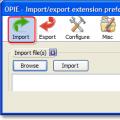 Exportați datele în Firefox
Exportați datele în Firefox Comanda chmod - Exemple de utilizare Ce înseamnă acest termen?
Comanda chmod - Exemple de utilizare Ce înseamnă acest termen?